有无线上网软件WiFi(竟还有这样的路由器?不装宽带也能用WiFi上网蒲公英X4C体验)
Posted
篇首语:时人不识凌云木,直待凌云始道高。本文由小常识网(cha138.com)小编为大家整理,主要介绍了有无线上网软件WiFi(竟还有这样的路由器?不装宽带也能用WiFi上网蒲公英X4C体验)相关的知识,希望对你有一定的参考价值。
有无线上网软件WiFi(竟还有这样的路由器?不装宽带也能用WiFi上网蒲公英X4C体验)
说到WiFi,相信大家都不陌生,几乎每天都要跟它打交道。一天不吃饭可以,一天没有网那是万万不行的,可见网络对我们的正重要性,也确实如此,让我们的生活更加便利。WiFi是由路由器连接宽带后发射出来的无线网,如果不安装宽带,就不能使用WiFi无线网了吗?当然也可以使用,前提条件是你需要一款蒲公英4G智能组网路由器X4C,这款路由器是怎么做到的呢?下面的时间我们一起来了解下吧。

先看包装,全黑色的包装盒正面有着蒲公英的品牌LOGO,相当简约了。在左侧的标签上面则介绍了这款蒲公英X4C路由器的名称和基本参数,支持智能组网,云管理平台,内嵌花生壳。


打开包装就是这样了,这款路由器平躺在里面,配件则在它的下方。一起来看看都有什么配件吧,除了这款蒲公英X4C路由器的本体外,还有一个电源适配器,相关的说明书,还有一张联通的物联网SIM卡,不装宽带就能用WiFi,都是这张卡的功劳。


这款路由器的外观非常简约,它的机身是一个扁平化的设计,正面居中位置仅有一个白色的蒲公英LOGO,在LOGO的前方位置配置了四颗指示灯,还有图标标识,从左至右依次是:系统指示灯、组网指示灯、WiFi信号指示灯,以及4G网络指示灯,方便用户及时知道它的运行状态。


这款蒲公英X4C路由器采用的是PVC塑料材质,所以整体重量很轻,他的机身表面采用了磨砂的工艺处理,不易沾染指纹,它的三围尺寸为:195mm*128mm*24mm,从侧面看是一个前低后高的设计,此外它配置了四根天线,两根是WiFi天线,两根是4G天线。

路由器的接口面板位于机身背面,从左到右的分别是:一个SIM卡槽,一个WAN口,两个LAN口,重置键和电源插口。虽然LAN口不算多,但是日常使用还是足够了。

路由器的背面,设计了密集的散热孔,而机身左右两侧还采用了一个由厚变薄的收边设计,这样可以更好的让内部的热量散发出来,保证了长时间运行也能非常稳定。背面的标签上面介绍了路由器的基本参数,跟包装盒上面的介绍如出一辙。

附带的SIM卡是一张联通的物联网卡,可以通过小程序激活,非常的方便。首次激活使用的话,会赠送10GB的流量。再就是它还有多种套餐可选,包年包月的都有,个人感觉包年的比较划算,每月只要40多块就有3000GB的流量,可谓是相当超值了,甚至比一些宽带都便宜。值得一提的是这张卡只能插在蒲公英设备上面使用,如果想放在手机等其它设备,则会锁卡。
如果自己的手机卡有很多流量,也可以插在上面使用,它是支持全网通的,都可以直接使用。
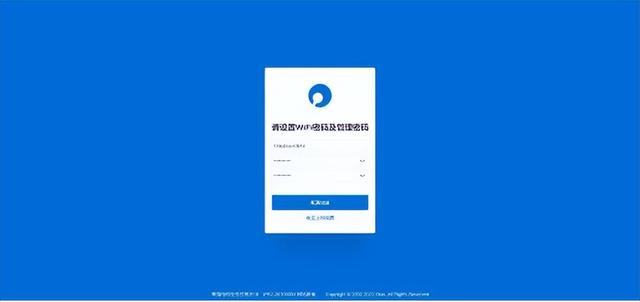
初次使用,我们需要登录oraybox.com或10.168.1.1进入路由器本地管理,首先就需要设置WiFi,默认密码为admin ,我们可以设置一个专属的WiFi名称和密码,防止被蹭网就不好了。
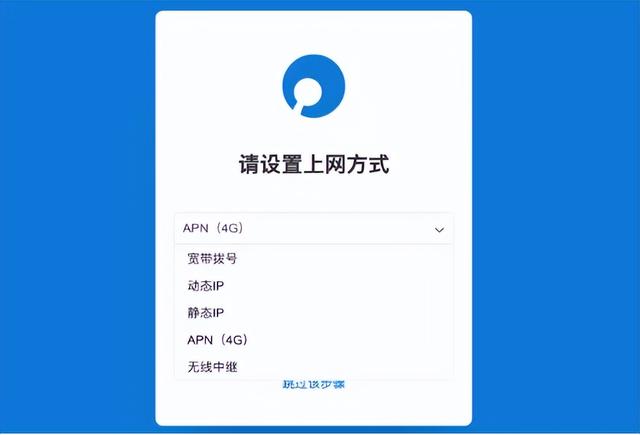
随后就是选择上网方式,这款蒲公英X4C路由器有三种上网方式,分别是4G上网,有线上网和组网中继上网。多种上网模式,让这款路由器可以应对的场景也很多,比如公司会议,租户,临时的设备调试等。默认为4G上网模式,直接默认选择就好了。

4G上网模式设置比较简单,由于不用安装宽带,应用的场景也很多,但是我还是很想知道它的网速如何,使用Speedtest这款手机端测网软件简单的测试了下网速,下载速度可以达到25.8Mbps ,上传竟然可以达到33.9Mbps,这个速度说实话赶上我家安装的百兆宽带了,日常无论是看视频,游戏还是办公都完全没问题。
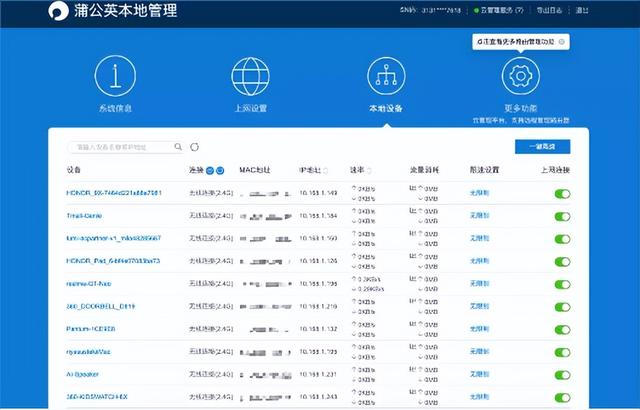
除了联网简单外,在本地管理界面下,还可以对每一台接入的设备进行实时的监控,在这里可以查看每台设备的IP地址,速率,流量消耗,限速设置等,方便管理。
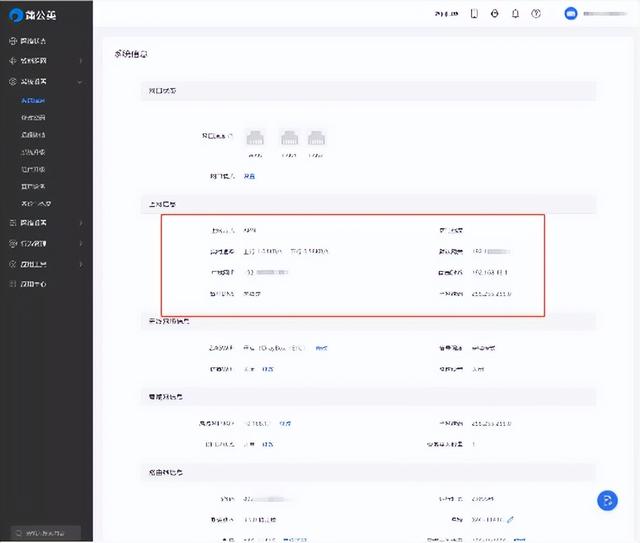
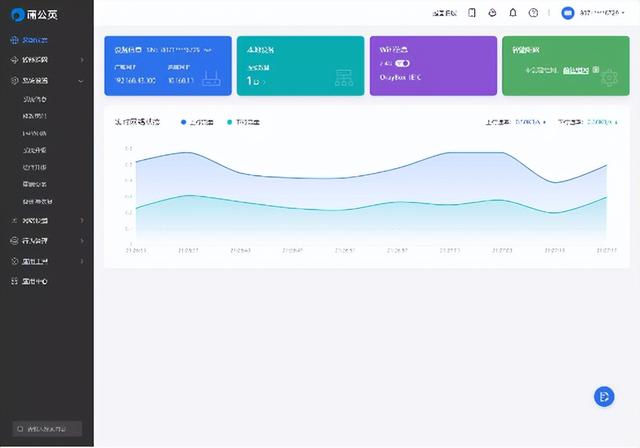
这款蒲公英X4C路由器还有个很牛的功能,就是它还有一个云端的管理平台,不管你身在何处,只要联网登陆这个云管理平台,你就可以操控和设置这款路由器。云端的管理平台功能更加丰富,可以设置更多的参数,方便远程管理。
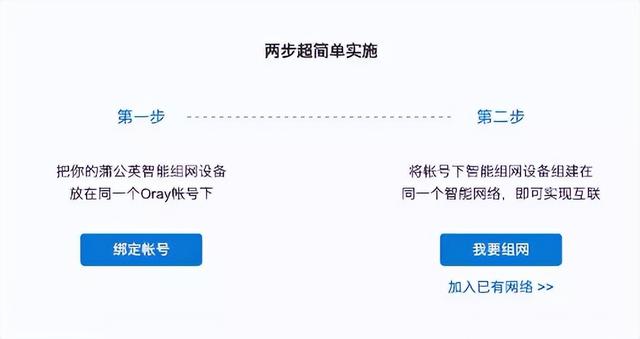
这款蒲公英X4C路由器的组网功能也很强大,只需两步就能实现组网。在没有公网IP,不同地域的前提下,也可以把它们组成异地局域网,实现远程管理和监控,这是传统路由器完全不能做到的,而这款蒲公英X4C路由器很轻松的就可以实现。
好了,以上就是我对这款蒲公英X4C路由器的使用分享,最后简单总结几句。
写在最后:
虽然现在WiFi几乎是无处不在,但是还是有很多地方不适合安装宽带,你像短期的租户,大学宿舍,出差的临时住所等场景下,都需要这样一款蒲公英X4C路由器。不用安装宽带就能实现WIFi无线网覆盖,真的是太方便了。而且它的组网功能真的是很强大,还能异地组建局域网,很适合经常出差的用户使用。
相关参考
有网不可上网什么意思(wifi信号满格,却无法上网,到底是什么原因?)
...还有几个重点要知道的事情就是,一个光猫只能连接一个路由器,还有就是路由器只要插上电就是有信号的,但是不插网线肯定是没有网的(不包括桥接的情况
...样的,然而现再只装宽带就会有专业人员帮忙给你设置好路由器,但是你觉得他们的路由器不够好想自己换一台好的,或者你租房子,而房东只给你提供一根网线,而下来的设置路由器全成了你的事了,这时候有些不会设置路由...
...样的,然而现再只装宽带就会有专业人员帮忙给你设置好路由器,但是你觉得他们的路由器不够好想自己换一台好的,或者你租房子,而房东只给你提供一根网线,而下来的设置路由器全成了你的事了,这时候有些不会设置路由...
怎么安装wifi无线上网(简单3步教你怎么设置家庭wifi路由器)
安装完宽带并连接好路由器之后,我们要做的便是设置路由器,大致分为3步,一是登录管理网址,二是选择上网方式,三是设置无线网络名称和密码。第一步:登录管理地址将路由器的电源网线都连接好,然后在浏览器地址栏...
无线路由器连接上但不能上网(手机连上了WiFi,但却显示不可上网?有3点原因,这几个方法搞定)
手机是现在生活中的必需品,它可以给我们带来很多便利,同时也可以用手机来进行娱乐消遣,比如打游戏、看电影、刷视频等,而平时使用手机流量费比较贵,一般不会直接用流量来看电视,而是连上WiFi。但是我们再手机连...
试问,如今还有谁没用过WiFi,没体验过WIFI呢?作为一个在wifi领域活跃多年的资深品牌,最近看到有用户抛出“WIFI与宽带有什么区别”的问题震撼到了!仔细一想,在这个领域深耕多年,却没能让用户懂得WIFI跟宽带的区别,在...
手机怎么找回wifi密码(手机设置路由器 设置 WIFI,密码忘了也可以使用此方法)
...了朋友或买了新手机要连接时WIFI突然密码忘了。有时候路由器坏了需要更换一个等等。以下是用手机设置路由器的方法(电脑设置是一样的,区别只是一个插线连接一个无线连接)将前端上网的宽带线连接到路由器的WAN口,如...
大家正常连接WiFi都是家里或者公司里从路由器发出来的WiFi信号,但这是固定的你一离开这范围就没有WiFi信号了,还有一种移动WiFi比如手机热点,随身WiFi等都支持可移动。开启个人热点,手机会自动识别当前连接的网络(如移...
...脑直接连接光猫,且使用测速软件检测正常,那就是你的路由器或者终端设备出现了问题。其实路由器的问题无非就那么几种,今天给大家盘点一下。1、位置:在房屋中心安装无线路由器无疑是最佳选择。最好把无线路由器放...
有无线路由器吗(2022年我需要双25G网口Wi-Fi 6无线路由器)
...都是单2.5G网口啊。这次补齐,看看双2.5G网口的Wi-Fi6无线路由器有哪些可以选择吧!选双2.5G网口的Wi-Fi6关注参数★★★可以重点关注无线路由器的SoC(处理器)、WiFi芯片组、Switch交换芯片。★★★入门级别的无线路由器内存:12...